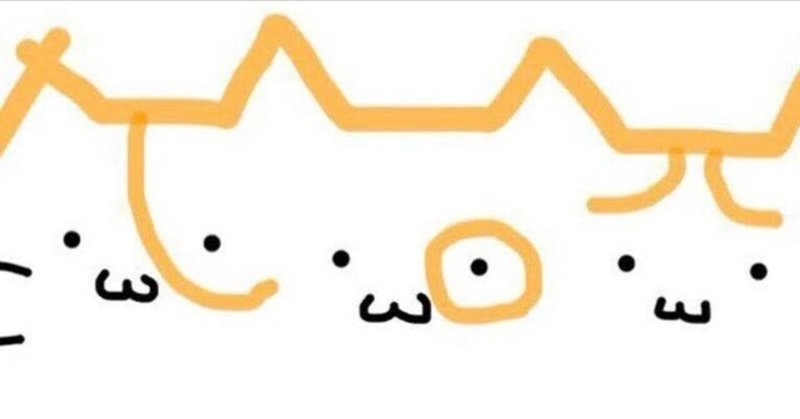
初Adventar(Adventarの使い方)
この記事は「2023 好きなこと・ものを書く Advent Calendar 2023」(https://adventar.org/calendars/9580)12月1日分として書いたものです。練習もかねて書いているので更新が頻繁に入ると思います。Adventarの使い方(参加側)がわかるように説明した記事です(2,3を読めばわかるように書いています)。
1.モチベーション
特に何か目的があってAdventarというサービスを使ったわけではなく、単なる思い付きでやってみた、という感じ。それっぽい目的・目標を強いて言うならば、
FFさんとゲーム以外で交流したい。できれば自分の知らない世界を見たい。
年末に湧いてくる、今年一年何もやってないなという気持ちを記事を書くという生産的な行動で少しでも減らしたい。
自分が、もしくはFFさん同士が会話する際のネタを提供したい。
という理由があげられるだろうか。これらは後付けの理由なので、つまるところX(旧Twitter)でAdventarを見かけてただ衝動的にやってみただけである。なので気軽に書いてほしいし、私自身もラフに書こうと思う。
2.Adventarに関して
そもそもAdventarはどのようなサービスなのだろうか。一言でいうとAdventarとはインターネット上のアドベントカレンダーである。アドベントカレンダーとは12月1日からクリスマスまでをカウントダウンする特別なカレンダーのことで、たいていは24個の扉などがカレンダーについていて、各日付けごとにちょっとしたプレゼントがそのなかに入っているものである。
そんなアドベントカレンダーのWebサービス版がAdventarである。各日にちごとに参加者が記事(アドベントカレンダーでいえばプレゼント)を投稿し、それを他の参加者が閲覧し、楽しむものである。
3.Adventar参加の流れ
Adventar参加から記事の投稿までの流れは次の通りである。
ステップ1
ある特定のユーザー(この場合pru)がAdventar内でカレンダーを作る。参加者はそのカレンダーを選択する。(この場合pruが作成した「2023 好きなこと・ものを書く Advent Calendar 2023」(https://adventar.org/calendars/9580))
ステップ2
参加者が1で作成されたカレンダーにおいて、自分が記事を投稿したい日に(記事投稿の)登録をする。この際次のステップ3で書くようにログインを要求されると思うのでステップ3に従いログインを行ってからステップ2を行う。(例:下記の12月15日に自分が投稿したいと考えているならば、登録ボタン(A)をクリック(タップ)。ちなみに投稿した記事のURLはその日を迎えるとカレンダーの下の部分(B)に表示される。)
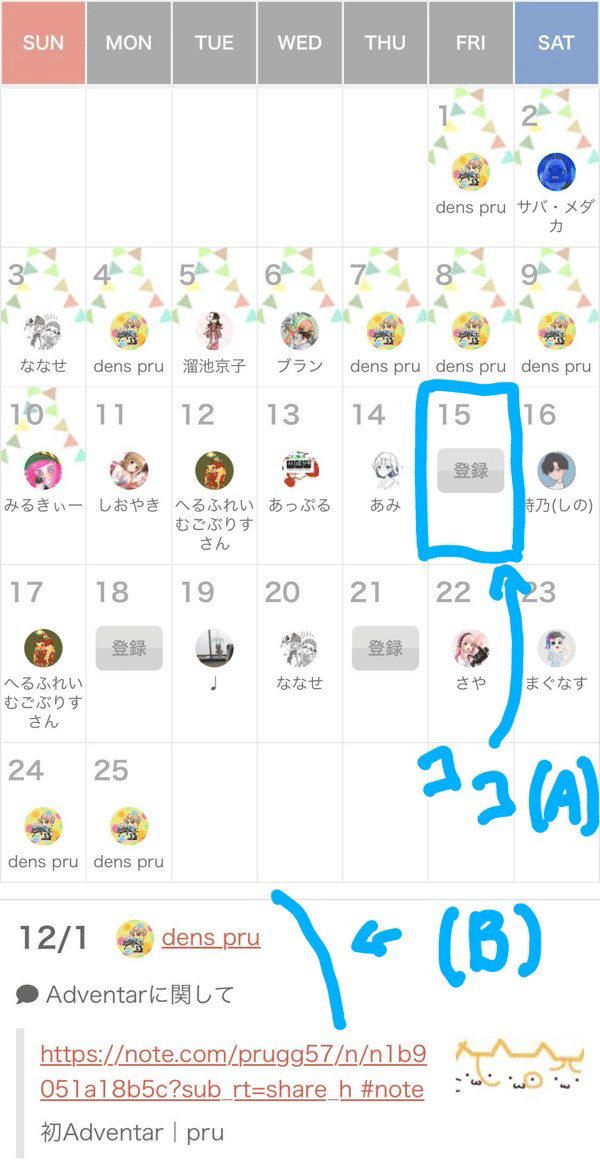
ステップ3
(初めてAdventarを使用する場合は記事投稿の)登録の際にログインするよう要求されるので、右上の三本線(C)のところから任意の方法(D)でログインする。
※(このときの注意点)FacebookやGoogle(本名で使用しているもの)でログインするとそのアカウント名(本名)が出てしまうので注意が必要。匿名でやりたい場合はFacebook以外の方法(匿名のGoogleやX(旧Twitter)、GitHubアカウント)で登録を行う。
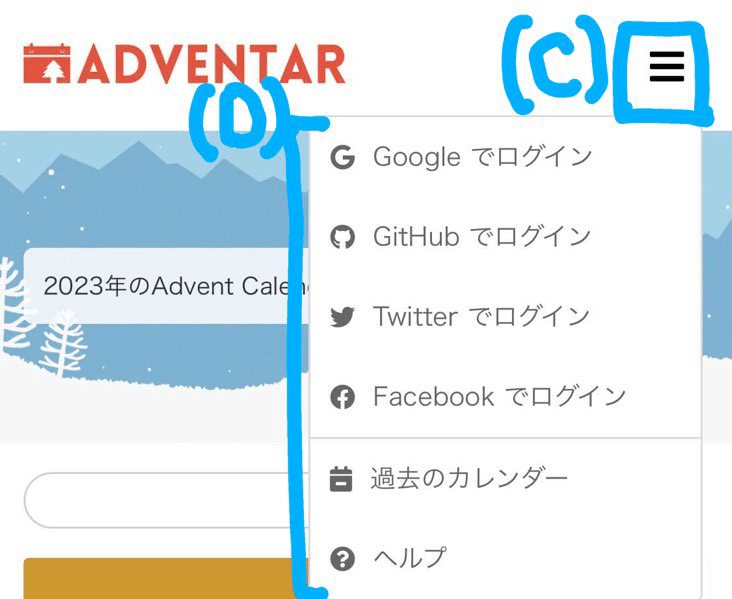
ステップ4
登録した日付に投稿する記事をnoteや自分のブログ、その他サービスで書き、そのURLを投稿した日付の所定の場所にはりつけ保存する(下記の青線で囲まれている箇所)。
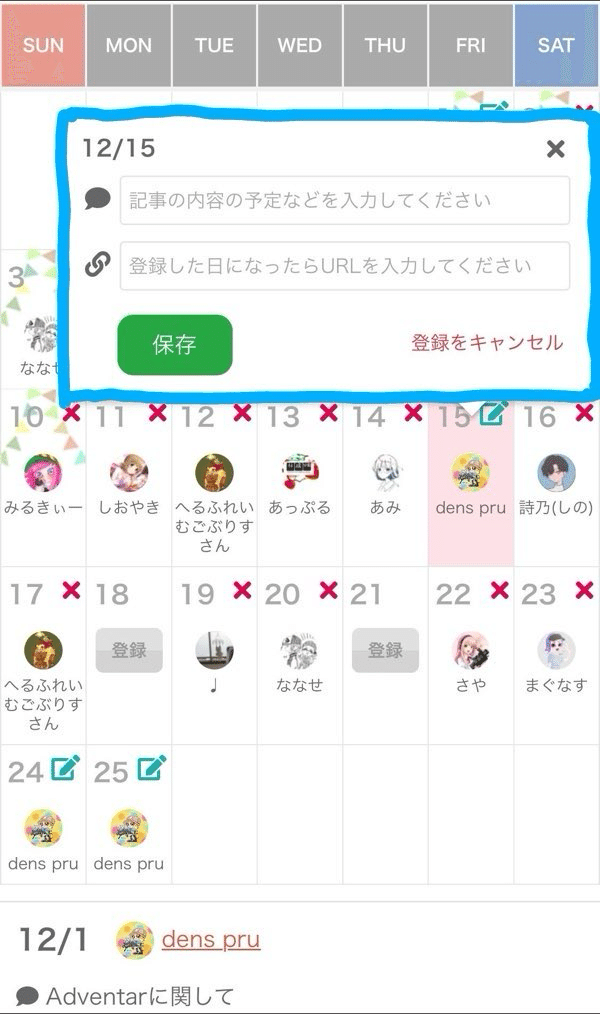
ステップ5
実際のアドベントカレンダーのように、日を追うごとにURLが公開されていくのでそれを読んで楽しむ。
以下は参加の際の注意点である。
個人情報がわかってしまうような登録名や内容は避ける(気にしない人は構わないが)。
(当然だが)投稿するものは自分で書いたものに限る。無断転載や剽窃はダメぜったい。
ここまでが大まかな流れと注意点で、あとはただ他の投稿者の記事を楽しむだけ。ほとんどの人が初めてだと思うのでやり方はいろいろだと思うし(調べたり、他の投稿者のやり方を真似するのもあだと思う)、もっと良いやり方もあると思うので教えてほしい。
(2023年12月10日更新)
この記事が気に入ったらサポートをしてみませんか?
